삼성폰을 덜 지루하게 보이게 하는 7가지 간단한 방법

고가의 삼성 갤럭시가 시중에 나와 있는 다른 휴대폰과 똑같을 필요는 없습니다. 몇 가지만 수정하면 더욱 개성 있고, 스타일리시하며, 독특하게 만들 수 있습니다.
Android 휴대폰에서 문자 메시지를 수신하지 못하는 경우 OTP 및 기타 중요한 메시지를 받지 못할 수 있습니다. 그러므로 이 문제를 신속하게 해결하는 것이 중요합니다. 안드로이드 폰에서 문자 메시지를 받지 못하는 문제를 해결하는 9가지 방법을 소개합니다!
1. 스팸 및 차단된 폴더를 확인하세요
문자 메시지가 별도의 숨겨진 폴더로 필터링되어서 오는 문제인데, 왜 문자 메시지를 받지 못하는지 궁금할 수도 있습니다. SMS 앱은 차단하거나 스팸으로 간주하는(스팸 방지 기능이 켜져 있는 경우) 발신자의 모든 문자 메시지를 자동으로 스팸 폴더로 전달할 수 있습니다.
Google 메시지를 선호하는 메시징 앱인 경우 오른쪽 상단의 프로필 사진이나 텍스트를 탭하고 스팸 및 차단을 선택하면 필터링된 메시지를 볼 수 있습니다 .
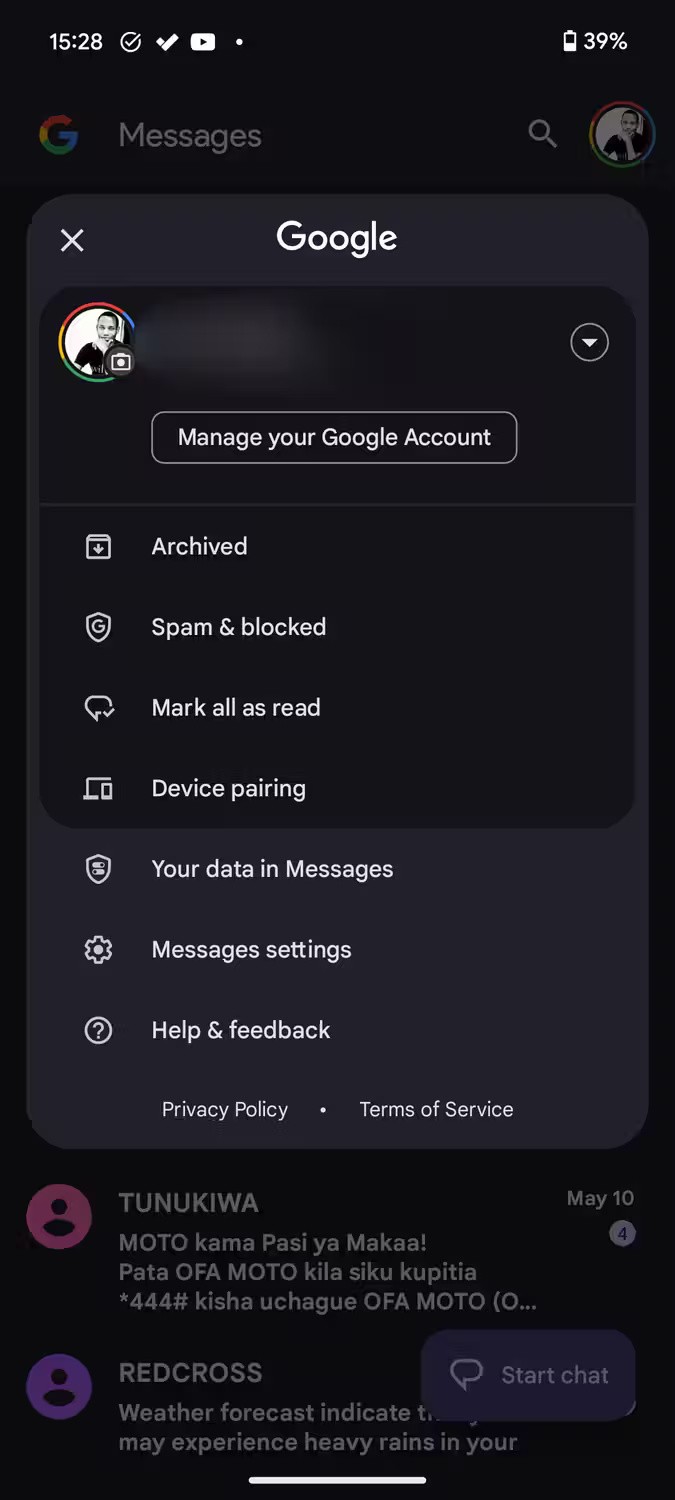
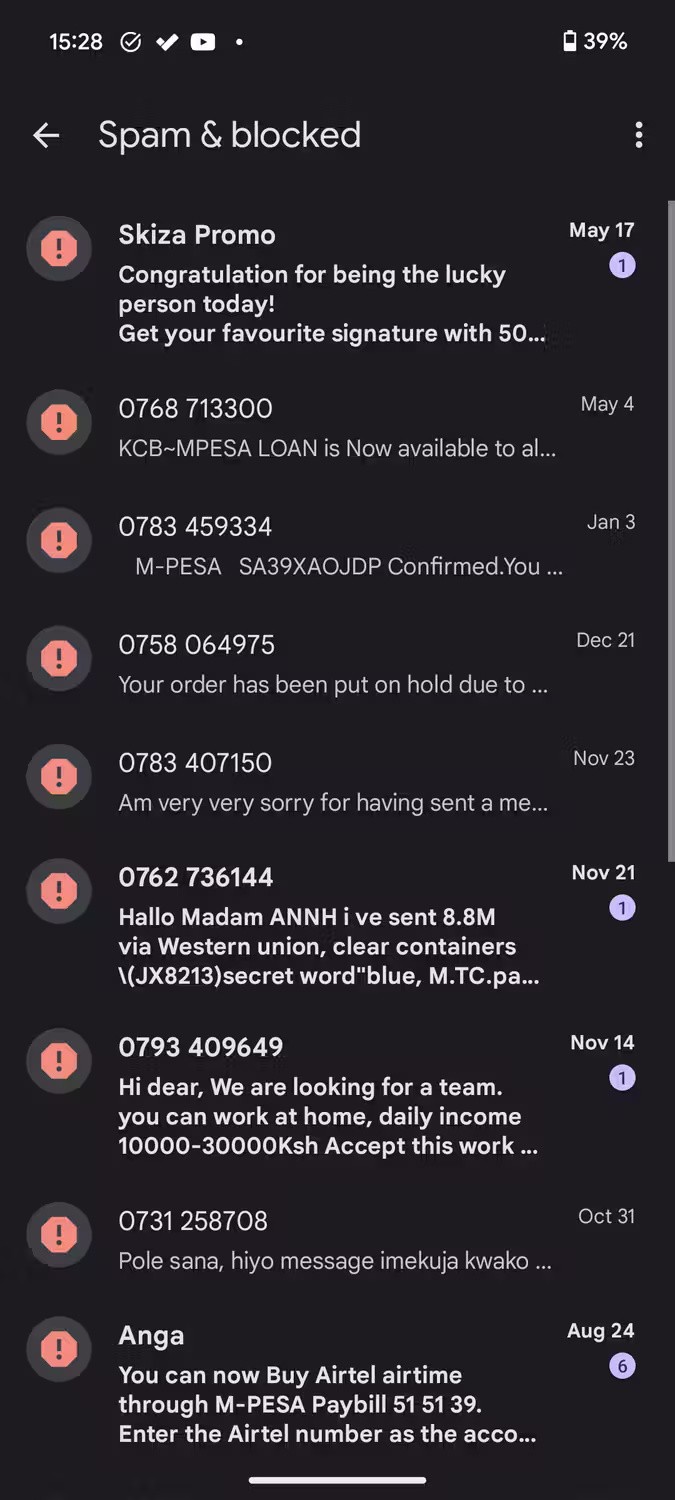
Truecaller나 다른 Android 앱을 사용하여 SMS 메시지를 보내는 경우 따라야 할 단계가 다를 수 있습니다.
특정 연락처로부터 메시지를 받지 못하는 경우 해당 번호를 차단했을 수 있습니다. Google 메시지는 차단된 연락처의 메시지를 스팸 폴더에 저장하지 않습니다. 이런 경우, 다음에 문자 메시지가 올 때 받을 수 있도록 먼저 연락처 차단을 해제하세요.
2. 보관 공간을 비워두세요
최신 스마트폰은 저장 용량이 크기 때문에 이는 문제가 되지 않을 수 있습니다. 하지만 미디어 파일을 너무 많이 축적해서 휴대폰 메모리가 가득 찬 경우, 기기는 새로운 메시지를 수신하지 못할 것입니다. 이 경우, Android 휴대폰에서는 저장 공간이 확보될 때까지 메시지를 보내거나 받을 수 없다는 알림이 표시됩니다.
유일한 해결책은 설정 > 저장소 로 이동하여 Android 저장소를 비우는 것입니다 . 여기에서 기기의 메모리 사용량에 대한 세부 정보를 확인할 수 있습니다. 카테고리를 선택하여 불필요한 항목을 체크하고 제거하세요. 미디어 파일을 삭제하는 것은 좋은 시작입니다(데이터를 백업한 후). 미디어 파일은 많은 공간을 차지하는 경우가 많습니다.
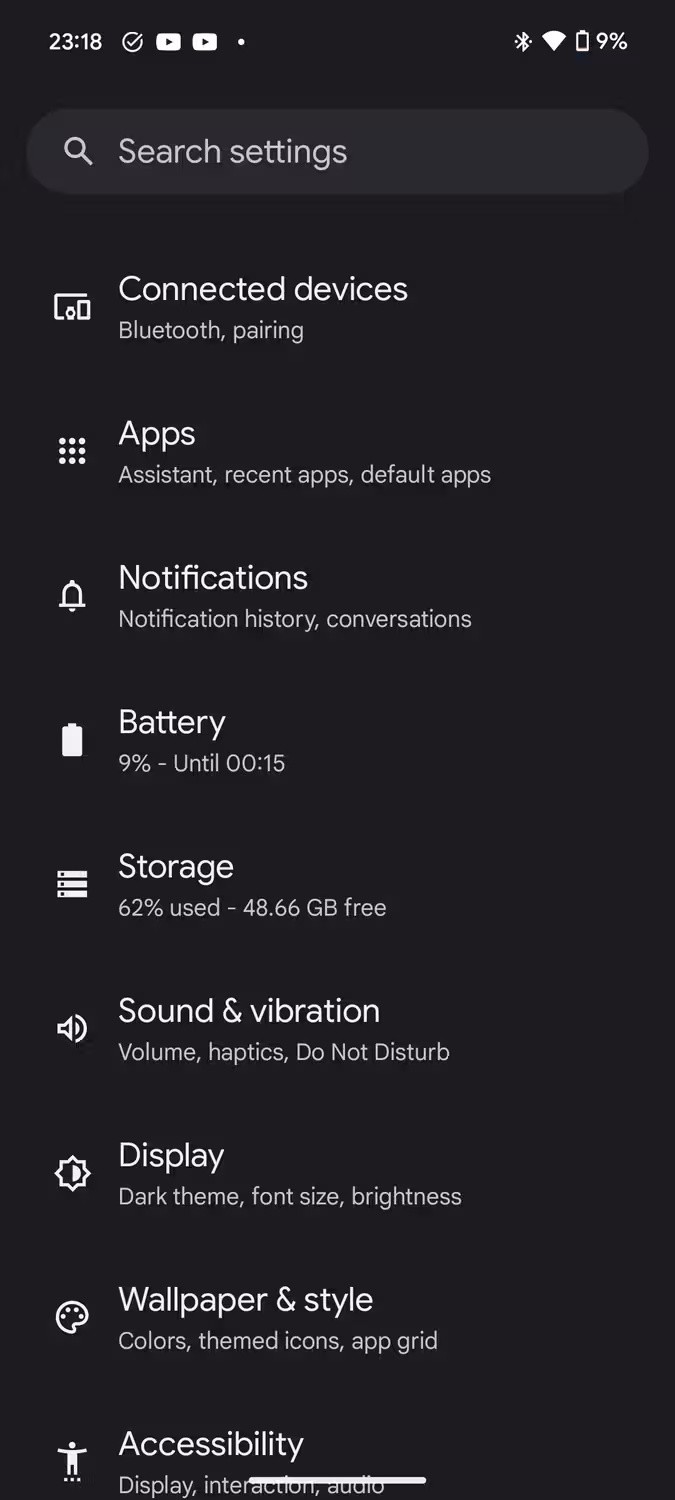
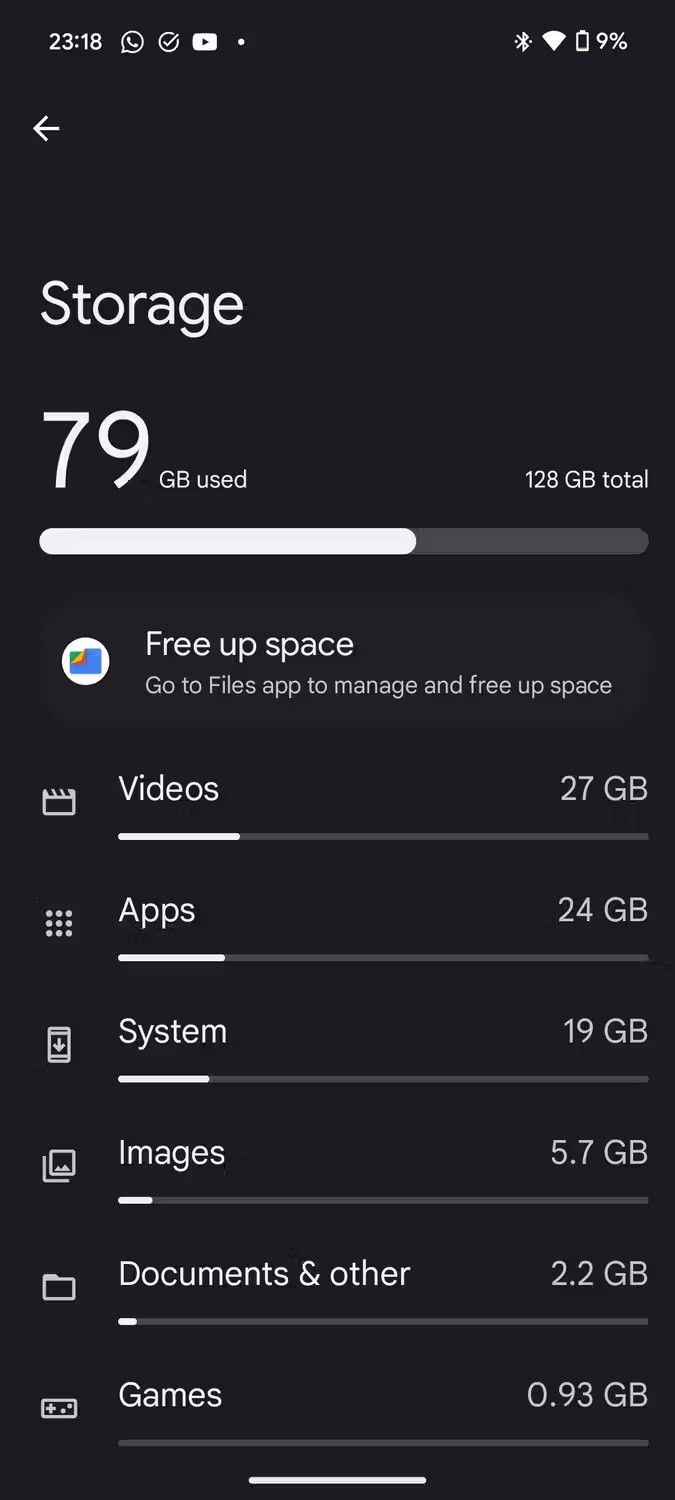
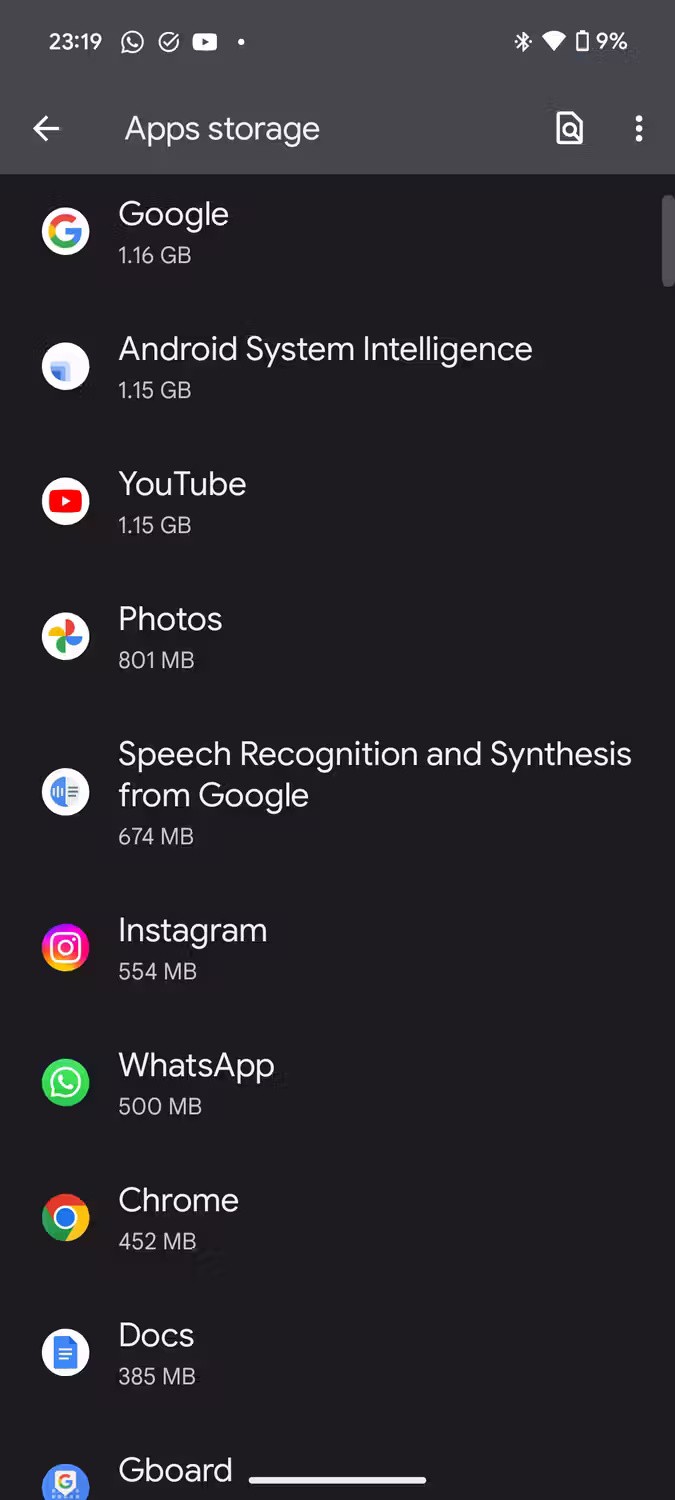
앱이 메모리를 가장 많이 차지하는 경우, 해당 앱의 저장 공간을 비우거나 더 이상 필요 없는 앱을 완전히 제거할 수 있습니다. 이렇게 하면 문자 메시지를 수신하고 저장할 수 있는 상당한 저장 공간이 생성됩니다.
3. 비행기 모드가 켜져 있지 않은지 확인하세요.
비행기 모드에서는 셀룰러 데이터가 자동으로 꺼지므로 문자 메시지를 보내거나 받을 수 없습니다. 처음에는 당연한 것처럼 들릴 수 있지만, 기기에서 비행기 모드가 활성화되어 있는지 확인하는 것을 잊지 마세요.
일반적으로 비행기 모드가 켜져 있으면 해당 아이콘이 Android 휴대폰 상단의 상태 표시줄에 나타납니다.
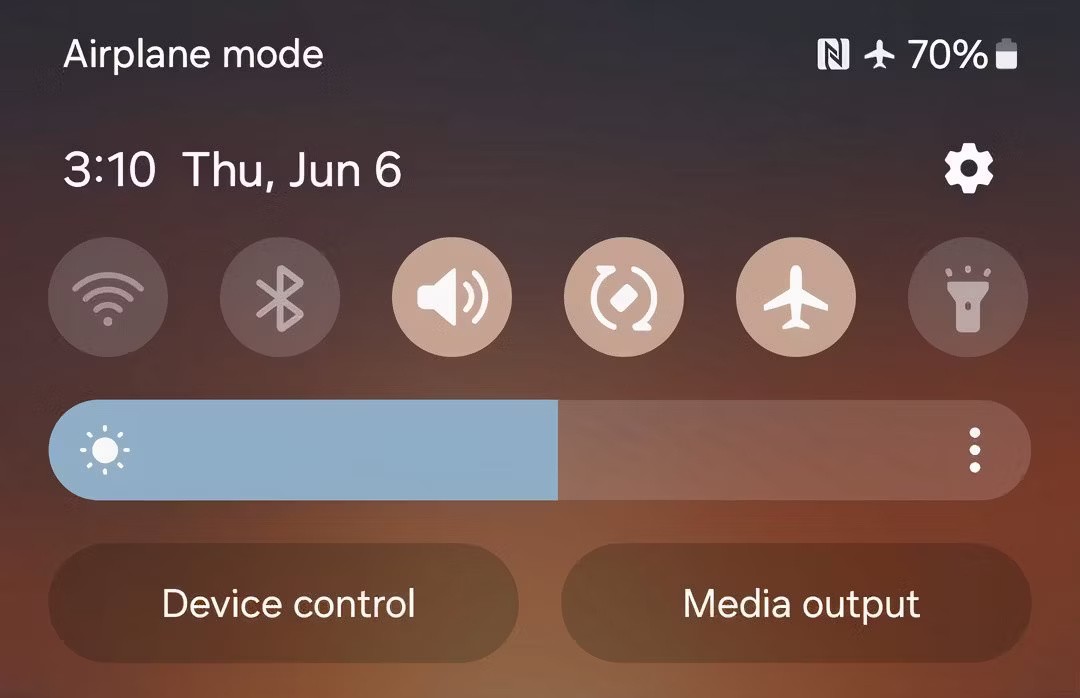
화면 상단에서 아래로 살짝 밀어 빠른 설정 메뉴를 확인하여 이를 확인할 수도 있습니다. 비행기 모드 토글이 보이지 않으면 다시 위에서 아래로 살짝 밀고 비행기 아이콘을 탭하여 켜져 있으면 끕니다.
빠른 설정 메뉴를 사용자 지정하고 비행기 모드 토글을 제거한 경우 설정 > 네트워크 및 인터넷 으로 이동하여 이 기능에 액세스할 수 있습니다 .
4. 네트워크 연결 확인
비행기 모드가 켜져 있지 않은 경우에도 네트워크 연결이 좋지 않거나 사용할 수 없어 메시지를 받지 못할 수 있습니다. Android 휴대폰은 일반적으로 다양한 Android 상태 표시줄 아이콘을 사용하여 네트워크 상태를 표시합니다.
네트워크 상태를 확인하는 한 가지 방법은 상태 표시줄의 아이콘을 확인하는 것입니다. 신호 표시기가 없거나 막대가 하나만 표시되는 경우 셀룰러 네트워크에 문제가 있을 수 있습니다.
비행기 모드를 켜고 몇 초 후에 끄면 이 문제를 해결할 수 있습니다. 또 다른 방법은 기기를 재시작하는 것입니다. 대부분의 스마트폰 문제는 재시작을 통해 해결될 수 있습니다. 그래도 안 되면 다음 방법을 시도해 보세요.
5. 네트워크 설정 재설정
시도해 볼 수 있는 또 다른 옵션은 네트워크 설정을 재설정하는 것입니다. 이는 예상치 못한 네트워크 문제가 발생할 경우 해결하는 데 도움이 될 수 있습니다. 네트워크 설정을 재설정하는 건 무섭게 들릴 수 있지만, 그렇지 않습니다.
Android 휴대폰을 재설정하는 것과 달리 이 방법은 데이터에 영향을 미치지 않습니다. 네트워크 관련 설정(블루투스, Wi-Fi, 모바일 네트워크)만 원래 상태로 복원합니다. 네트워크 설정을 재설정하려면 다음 단계를 따르세요.
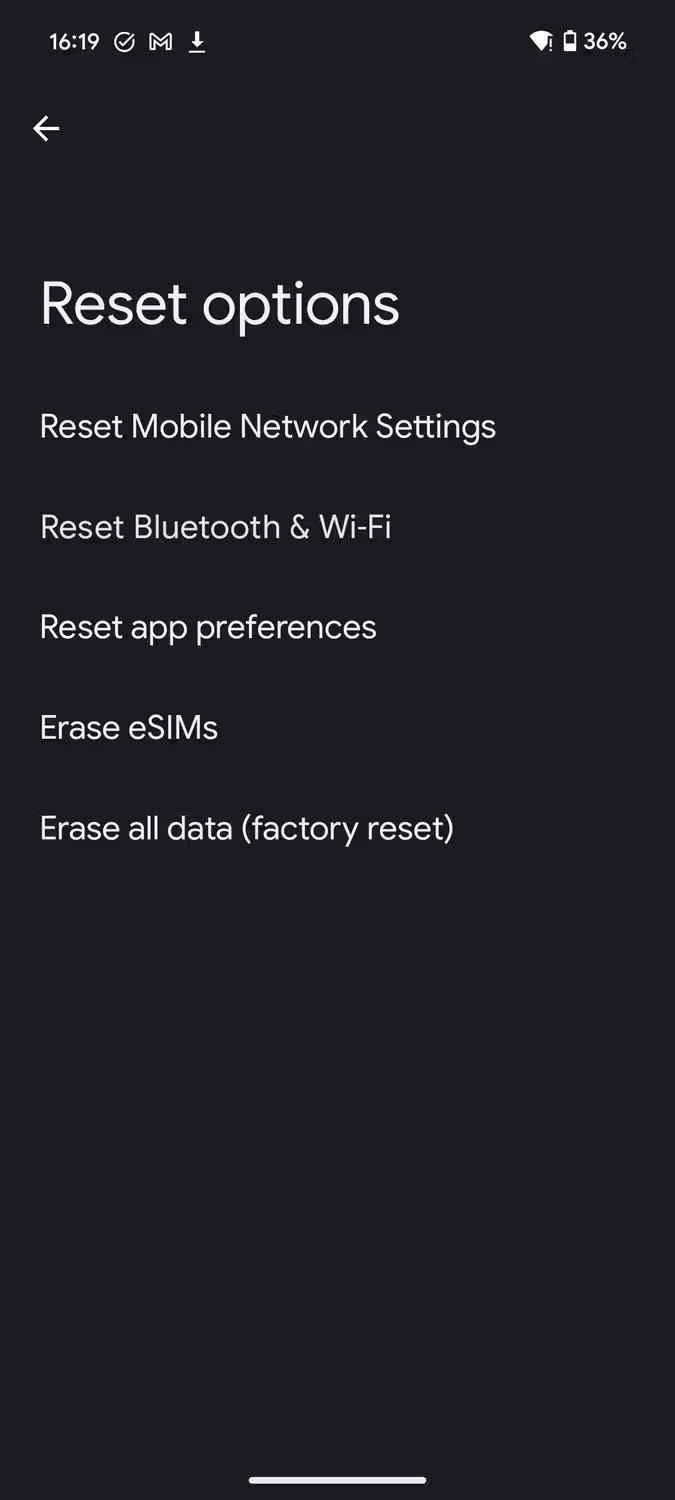
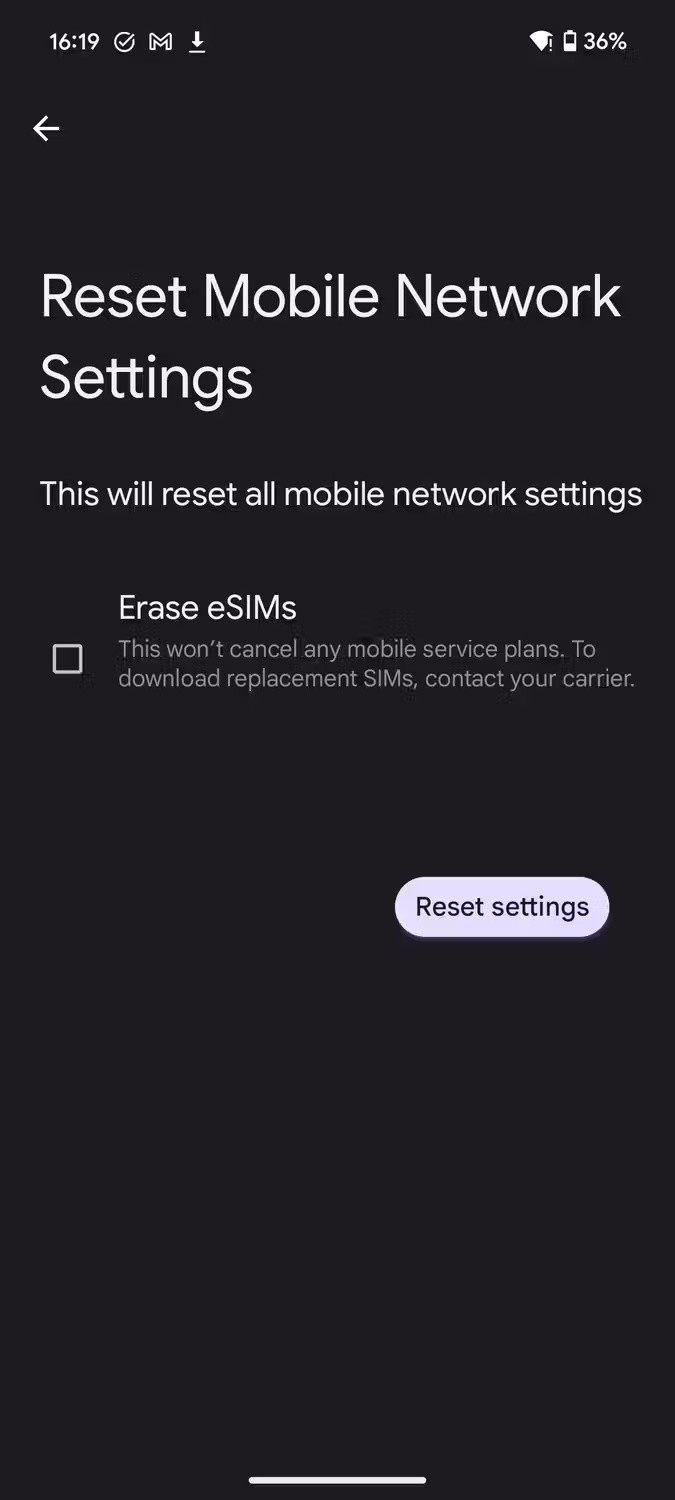
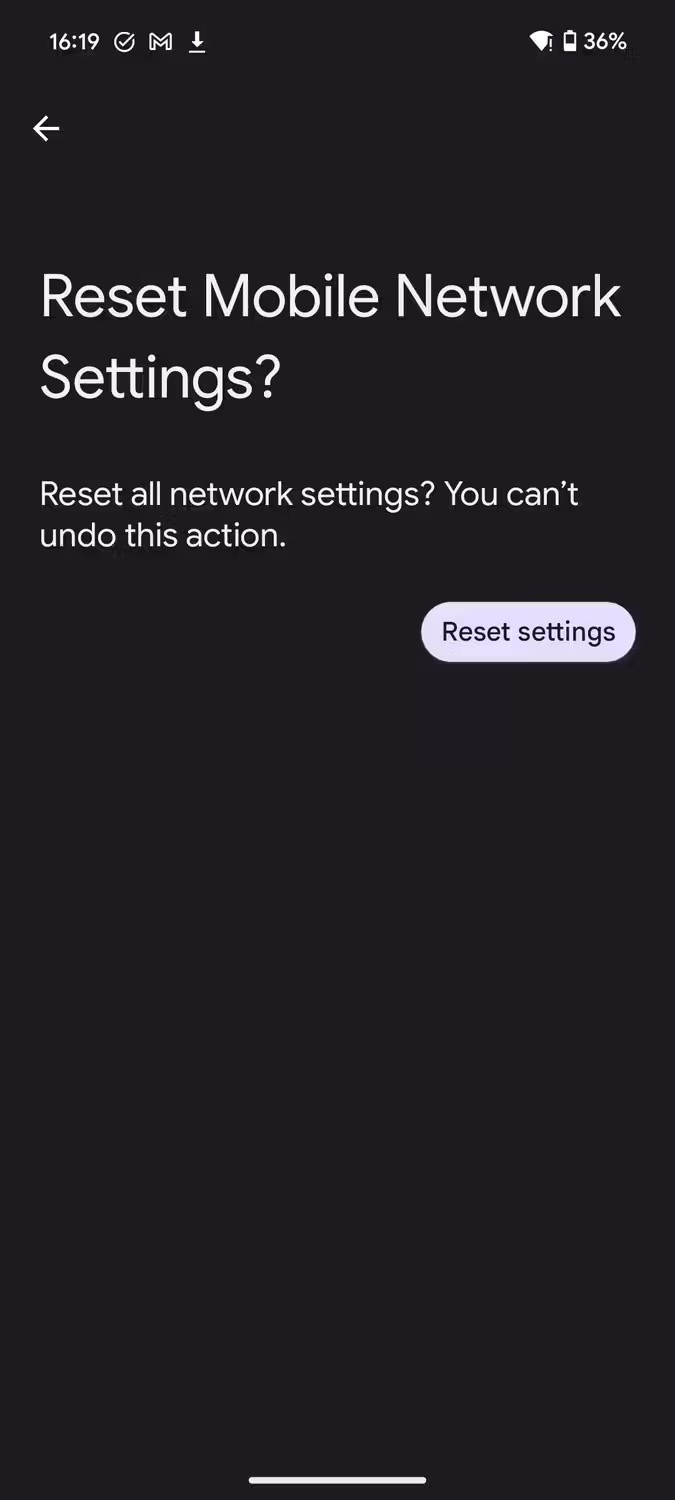
삼성 휴대폰을 사용하는 경우 설정 > 일반 관리 로 이동하여 재설정 옵션을 찾으세요 . 설정 앱의 검색 창을 이용해 쉽게 찾을 수도 있습니다.
6. iPhone에서 새 기기로 전환한 경우 iMessage를 끕니다.
최근 iOS에서 Android로 전환한 경우 iMessage를 끄세요. iMessage는 공식적으로 Android에서 사용할 수 없으므로 iPhone을 사용하여 서비스를 비활성화해야 합니다. Google에서는 iMessage를 끄는 것이 중요하다고 말합니다. iMessage가 활성화되어 있으면 SMS 메시지가 계속해서 iPhone으로 전송될 수 있기 때문입니다.
iPhone에서 설정 > 메시지 로 이동하여 iMessage를 끄면 iMessage가 꺼 집니다 .
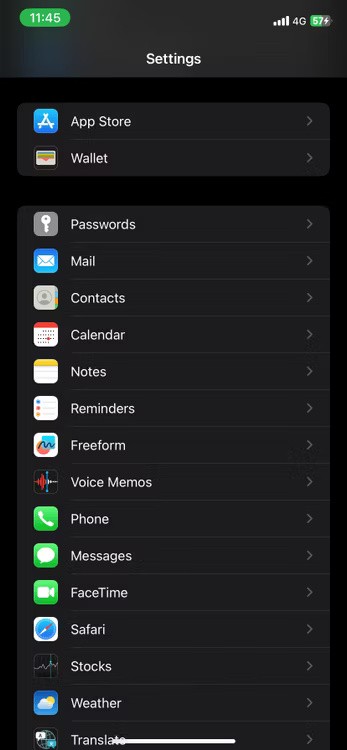

더 이상 iPhone에 접근할 수 없는 경우 Apple의 셀프 서비스 포털을 사용하여 iMessage에서 전화번호 등록을 해제할 수 있습니다.
7. 절전모드 해제
절전 또는 배터리 절약 모드는 종종 배터리 수명을 개선하기 위해 최적화됩니다. 이 절전 기능은 장치에서 실행되는 백그라운드 프로세스의 수를 제한합니다.
결과적으로 일부 애플리케이션이 제대로 작동하지 않을 수 있습니다. 예를 들어, 일부 앱 알림이 지연될 수 있습니다. 메시지 앱이 영향을 받는 앱 중 하나일 수 있으므로 절전 모드를 꺼두세요.
8. 메시징 앱 업데이트
휴대폰에서 여전히 문자 메시지를 받을 수 없다면, 메시지 앱을 다시 한번 확인해 보세요. 버그가 영향을 미치고 있을 수도 있습니다. 앱 개발자는 버그를 수정하고 모든 것이 원활하게 실행되도록 업데이트를 출시합니다.
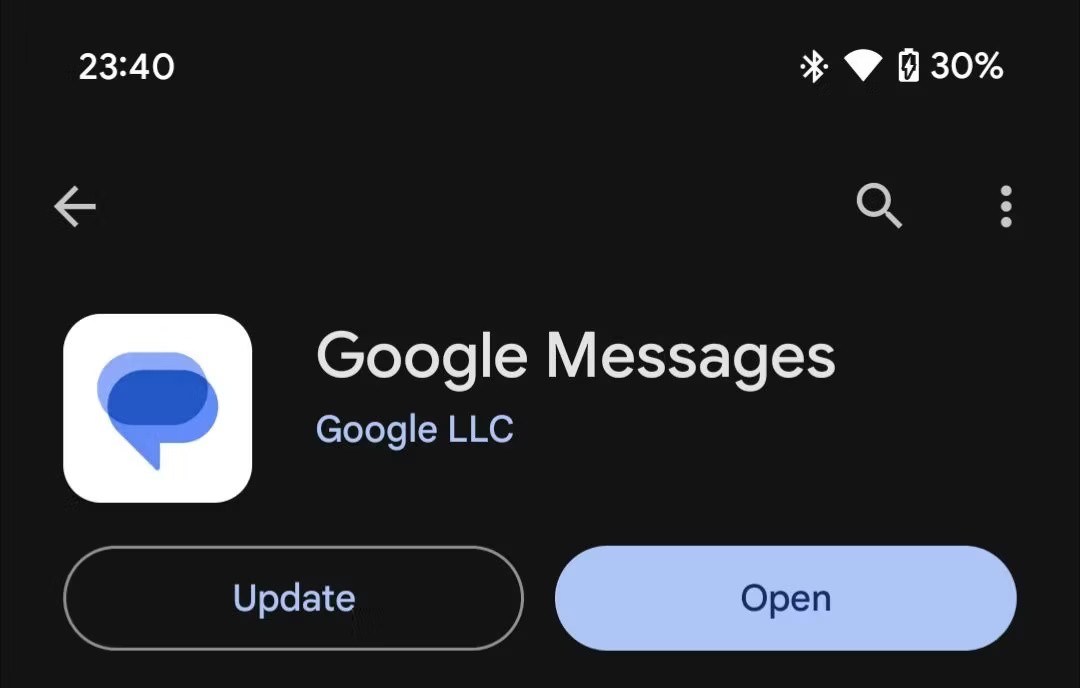
Play 스토어를 사용하여 앱 업데이트를 확인할 수 있습니다. 오른쪽 상단 모서리에 있는 프로필 아이콘을 탭하고 앱 및 기기 관리 > 사용 가능한 업데이트를 선택하세요 . 새로운 업데이트가 있는 모든 앱이 표시됩니다. 최신 버전을 설치하려면 메시징 앱 옆에 있는 업데이트 버튼을 탭하세요 .
9. 안드로이드 폰 업데이트
위의 방법 중 어떤 것도 효과가 없다면 안드로이드 휴대폰을 업데이트하는 것이 문제를 해결할 수 있는 마법의 약이 될 수 있습니다. 앱 업데이트와 마찬가지로 시스템 업데이트에는 기존 소프트웨어 버그에 대한 수정 사항이 포함되는 경우가 많습니다.
업데이트에는 휴대폰에서 문자 메시지를 받지 못하는 버그에 대한 수정 사항이 포함될 수 있습니다. 따라서 새로운 버전의 Android가 출시되면 항상 휴대폰을 최신 상태로 업데이트하세요.
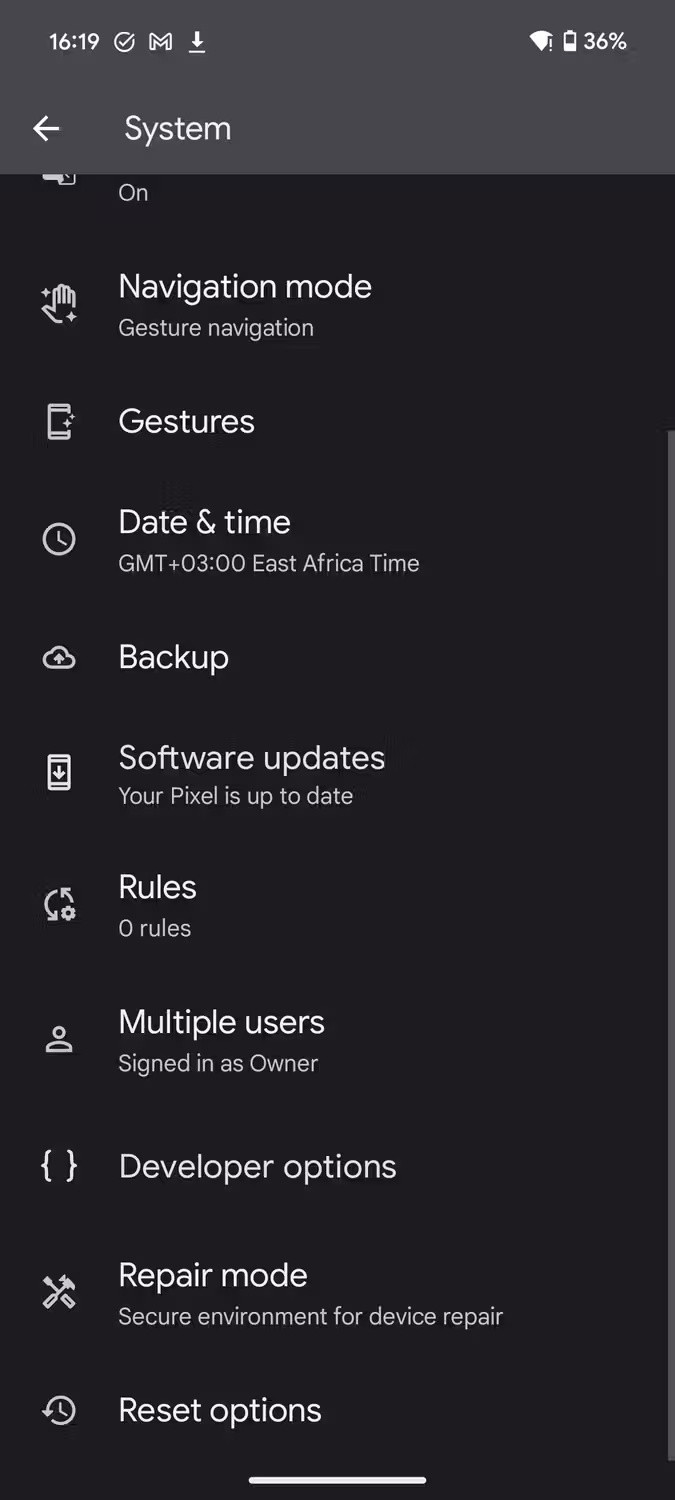
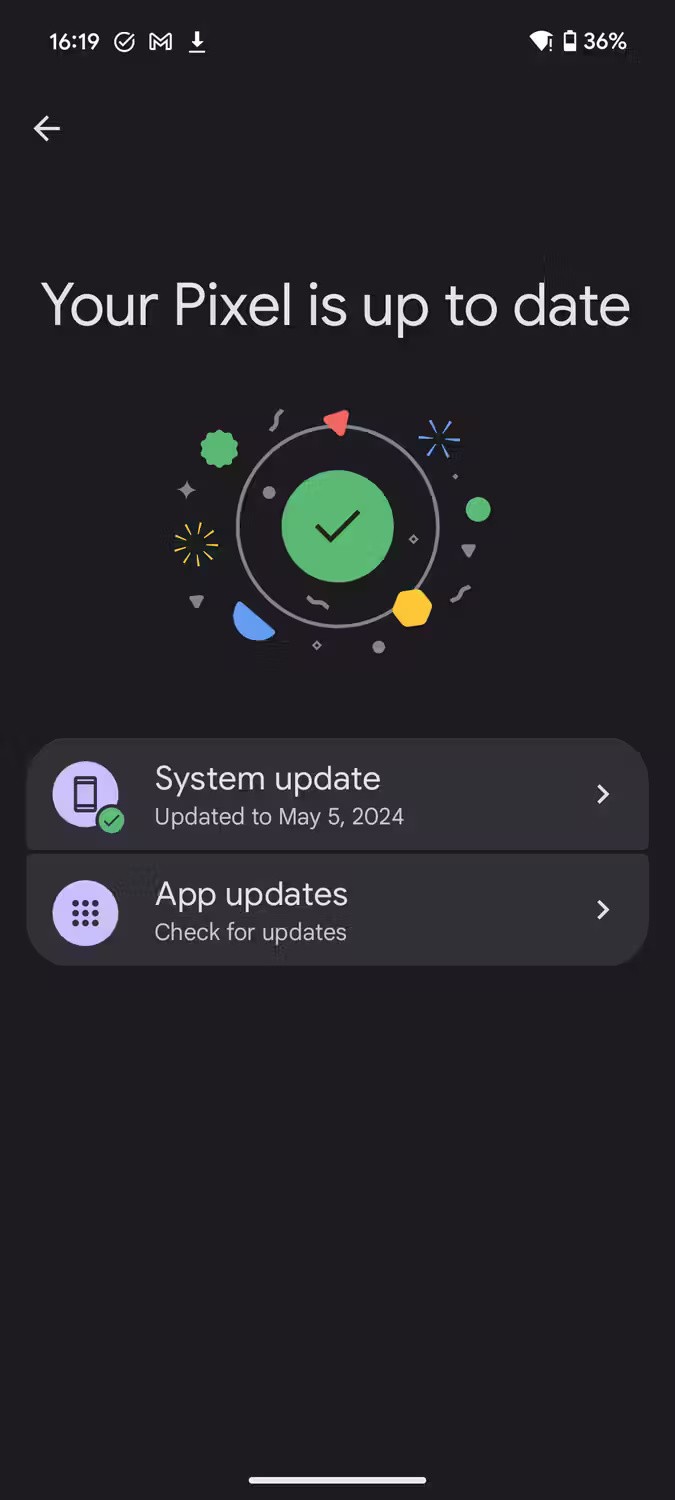
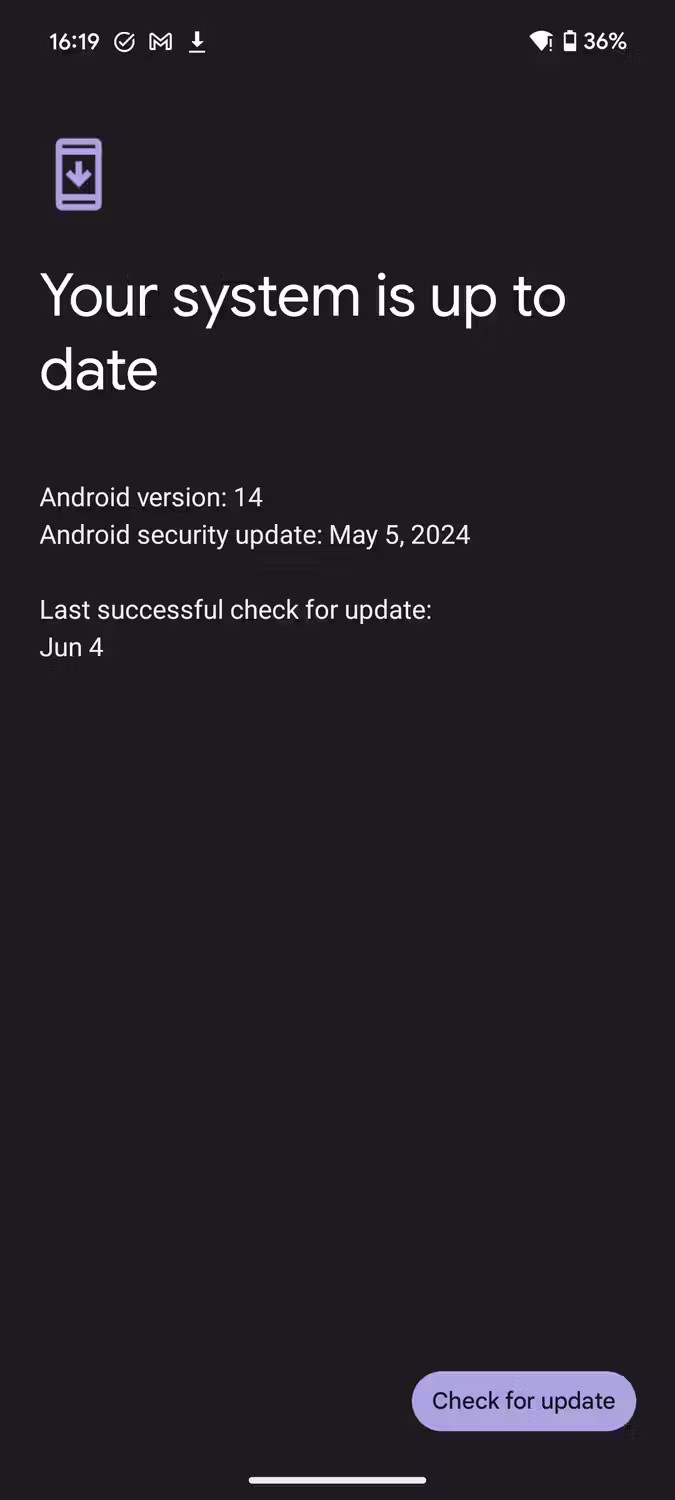
설정 > 시스템 > 소프트웨어 업데이트 > 시스템 업데이트 로 이동한 다음 업데이트 확인을 탭하여 소프트웨어 업데이트를 확인할 수 있습니다 . 업데이트를 확인하려면 기기에 인터넷 연결이 필요합니다.
보시다시피, 여러 가지 요소가 Android 휴대폰에서 문자 메시지를 보내고 받는 기능에 영향을 미칠 수 있습니다. 하지만 기사에서 설명한 다양한 수정 방법을 실행하면 다시 문자 메시지를 받을 수 있게 됩니다. 그래도 문제가 해결되지 않으면 서비스 제공업체에 연락하여 개인적인 도움을 요청하세요.
고가의 삼성 갤럭시가 시중에 나와 있는 다른 휴대폰과 똑같을 필요는 없습니다. 몇 가지만 수정하면 더욱 개성 있고, 스타일리시하며, 독특하게 만들 수 있습니다.
그들은 iOS에 지루함을 느껴 결국 삼성폰으로 바꿨고, 그 결정에 대해 전혀 후회하지 않습니다.
브라우저의 Apple 계정 웹 인터페이스를 통해 개인 정보 확인, 설정 변경, 구독 관리 등의 작업을 할 수 있습니다. 하지만 여러 가지 이유로 로그인할 수 없는 경우가 있습니다.
iPhone에서 DNS를 변경하거나 Android에서 DNS를 변경하면 안정적인 연결을 유지하고, 네트워크 연결 속도를 높이고, 차단된 웹사이트에 접속하는 데 도움이 됩니다.
내 위치 찾기 기능이 부정확하거나 신뢰할 수 없게 되면, 가장 필요할 때 정확도를 높이기 위해 몇 가지 조정을 적용하세요.
많은 사람들은 휴대폰의 가장 성능이 떨어지는 카메라가 창의적인 사진 촬영을 위한 비밀 무기가 될 줄은 전혀 예상하지 못했습니다.
근거리 무선 통신(NFC)은 일반적으로 몇 센티미터 이내로 서로 가까운 거리에 있는 장치 간에 데이터를 교환할 수 있는 무선 기술입니다.
Apple은 저전력 모드와 함께 작동하는 적응형 전원 기능을 선보였습니다. 두 기능 모두 iPhone 배터리 사용 시간을 늘려주지만, 작동 방식은 매우 다릅니다.
자동 클릭 애플리케이션을 사용하면 게임을 하거나, 애플리케이션이나 기기에서 사용 가능한 작업을 할 때 별다른 작업을 하지 않아도 됩니다.
사용자의 요구 사항에 따라 기존 Android 기기에서 Pixel의 독점 기능 세트가 실행될 가능성이 높습니다.
이 문제를 해결하려면 꼭 좋아하는 사진이나 앱을 삭제해야 하는 것은 아닙니다. One UI에는 공간을 쉽게 확보할 수 있는 몇 가지 옵션이 포함되어 있습니다.
우리 대부분은 스마트폰 충전 포트를 배터리 수명 유지에만 사용하는 것처럼 생각합니다. 하지만 그 작은 포트는 생각보다 훨씬 더 강력합니다.
효과가 없는 일반적인 팁에 지쳤다면, 조용히 사진 촬영 방식을 변화시켜 온 몇 가지 팁을 소개합니다.
새 스마트폰을 찾고 있다면 가장 먼저 눈에 띄는 것은 바로 사양서입니다. 성능, 배터리 수명, 디스플레이 품질에 대한 정보가 가득 담겨 있습니다.
다른 출처에서 iPhone에 애플리케이션을 설치할 경우, 해당 애플리케이션이 신뢰할 수 있는지 수동으로 확인해야 합니다. 그러면 해당 애플리케이션이 iPhone에 설치되어 사용할 수 있습니다.












